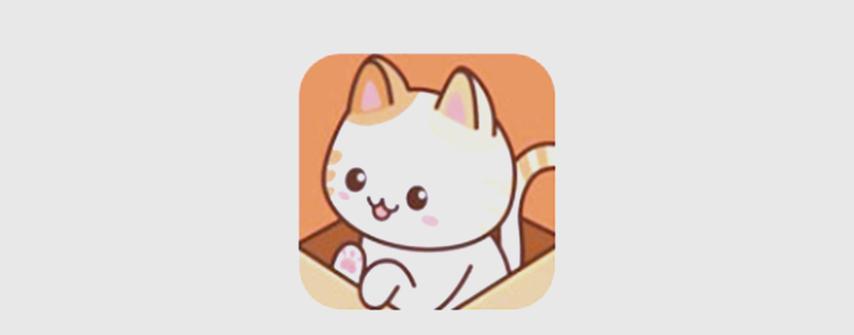如何在 Windows 11 上启用桌面贴纸
来源:云东方
2023-04-23 20:28:09
0浏览
收藏
一分耕耘,一分收获!既然打开了这篇文章《如何在 Windows 11 上启用桌面贴纸》,就坚持看下去吧!文中内容包含等等知识点...希望你能在阅读本文后,能真真实实学到知识或者帮你解决心中的疑惑,也欢迎大佬或者新人朋友们多留言评论,多给建议!谢谢!
在 Windows 11 上启用桌面贴纸
此过程需要您修改 Windows 注册表。在此处输入或删除值可能会导致 PC 变得不稳定或完全停止工作。在继续之前,我们建议您先对 PC 进行完整映像备份。
如果出现问题,您将能够恢复您的系统。
要在 Windows 11 上使用桌面贴纸:
- 通过在“开始”菜单中键入winver并选择它来检查您是否正在运行 Windows 11 build 22H2 。
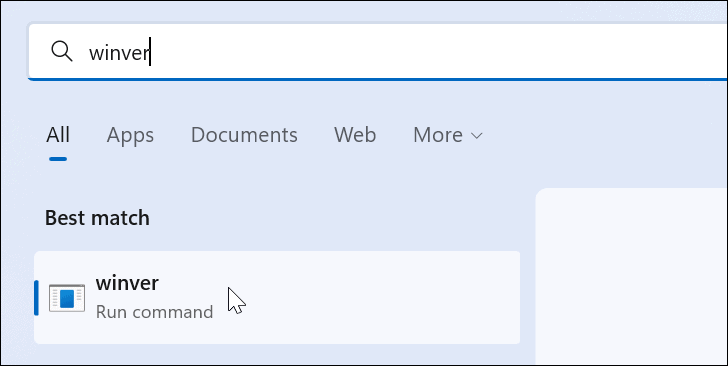
- 屏幕将显示您正在运行的 Windows 版本。如果您的版本是22H2,您可以继续。
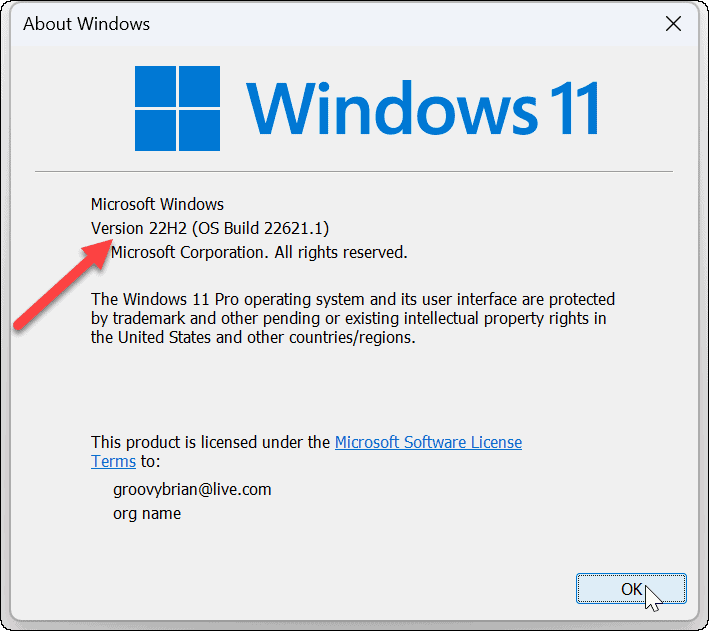
- 接下来,使用键盘快捷键Windows Key + R调出“运行” 对话框。
- 键入regedit并单击OK。
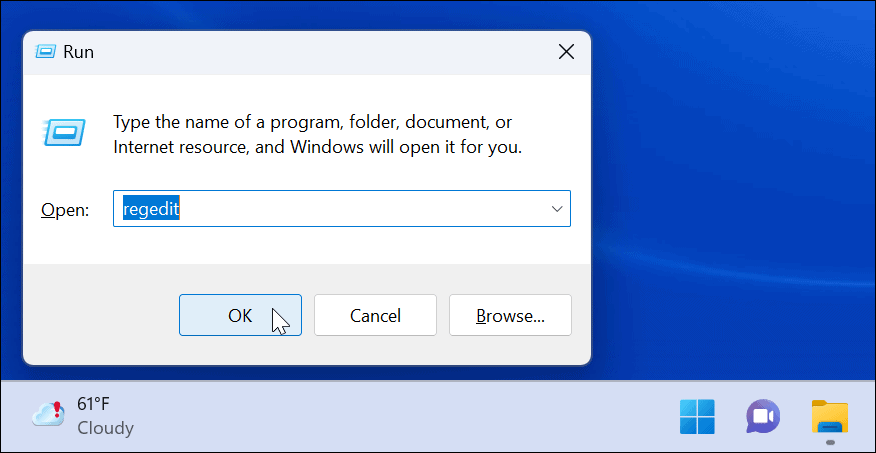
- 当注册表编辑器打开时,导航到以下路径:
HKEY_LOCAL_MACHINE\SOFTWARE\Microsoft\PolicyManager\current\device
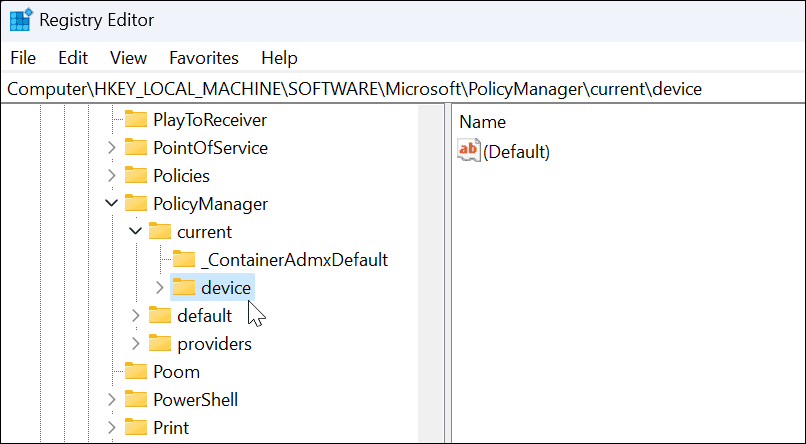
- 右键单击设备密钥并选择新建 > 密钥。
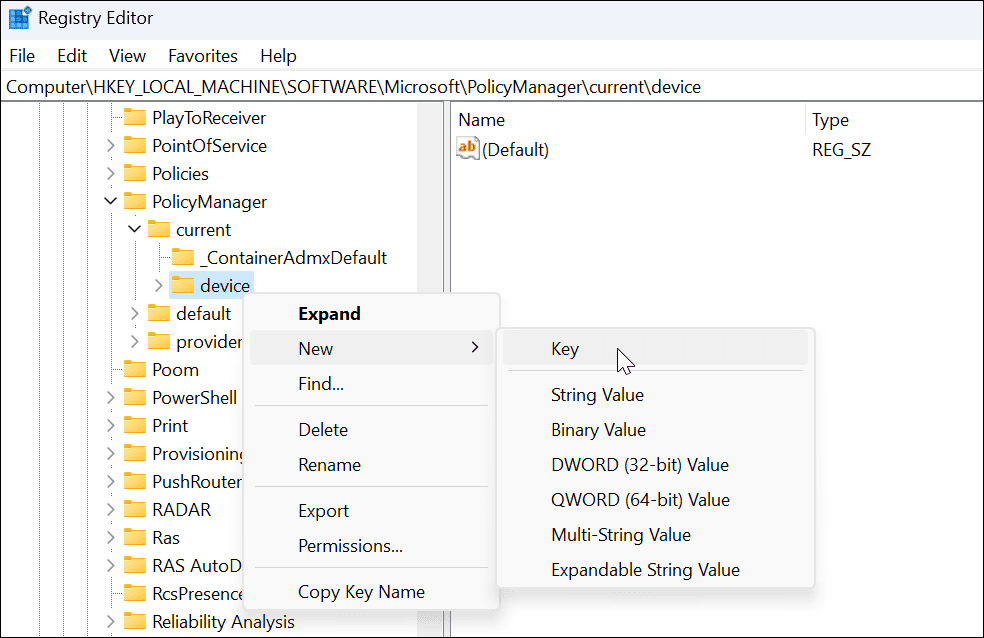
- 将新键命名为Stickers并按Enter 键。
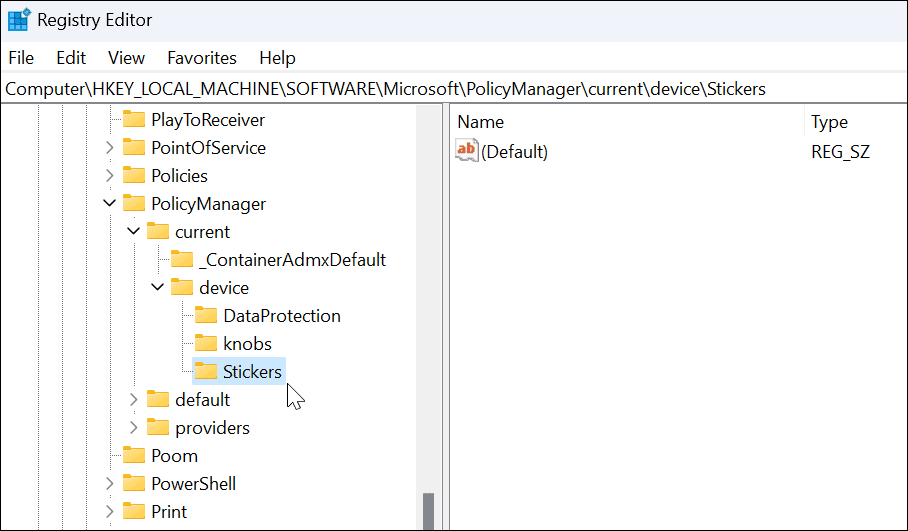
- 右键单击刚刚创建的Stickers键,然后选择New > DWORD (32-bit) Value。
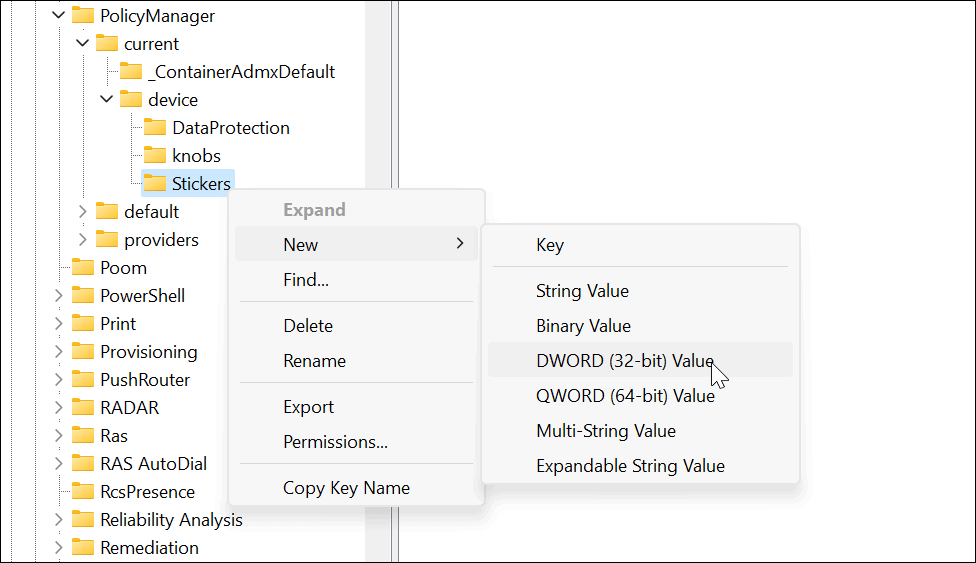
- 将新的 DWORD(32 位)值命名为EnableStickers并将其值从0更改为1。
- 单击确定保存。
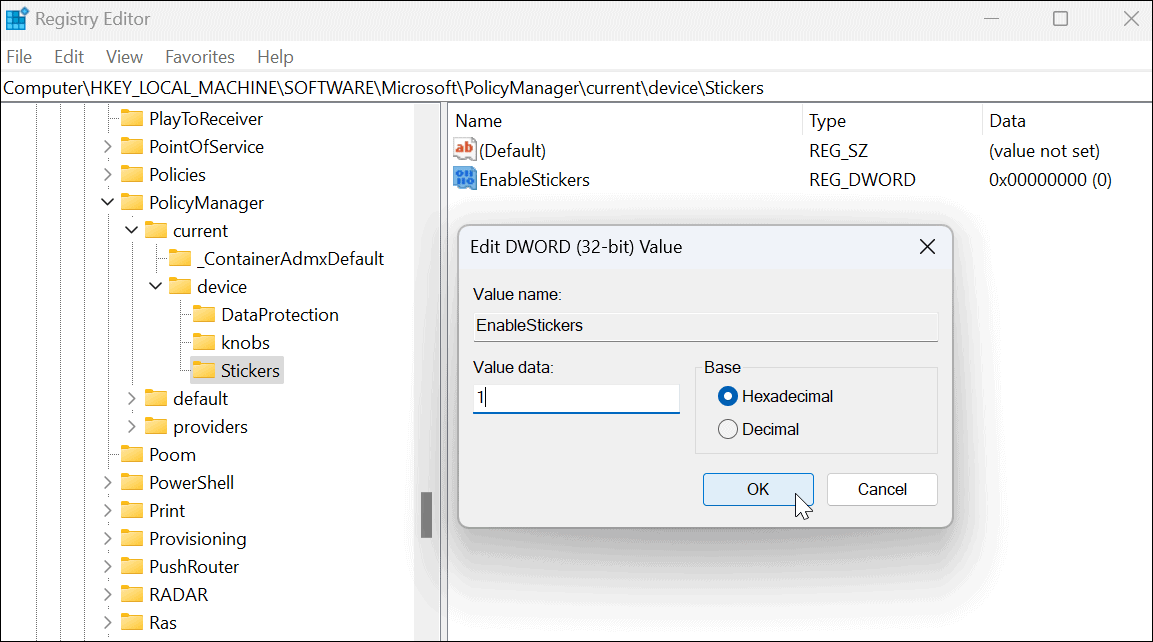
- 完成后,关闭注册表编辑器并重新启动 Windows 11。
如何在 Windows 11 上使用桌面贴纸
从重启中恢复后,您就可以开始使用桌面贴纸功能了。
要在 Windows 11 上使用桌面贴纸:
- 右键单击桌面上的空白区域,然后选择添加或编辑贴纸。
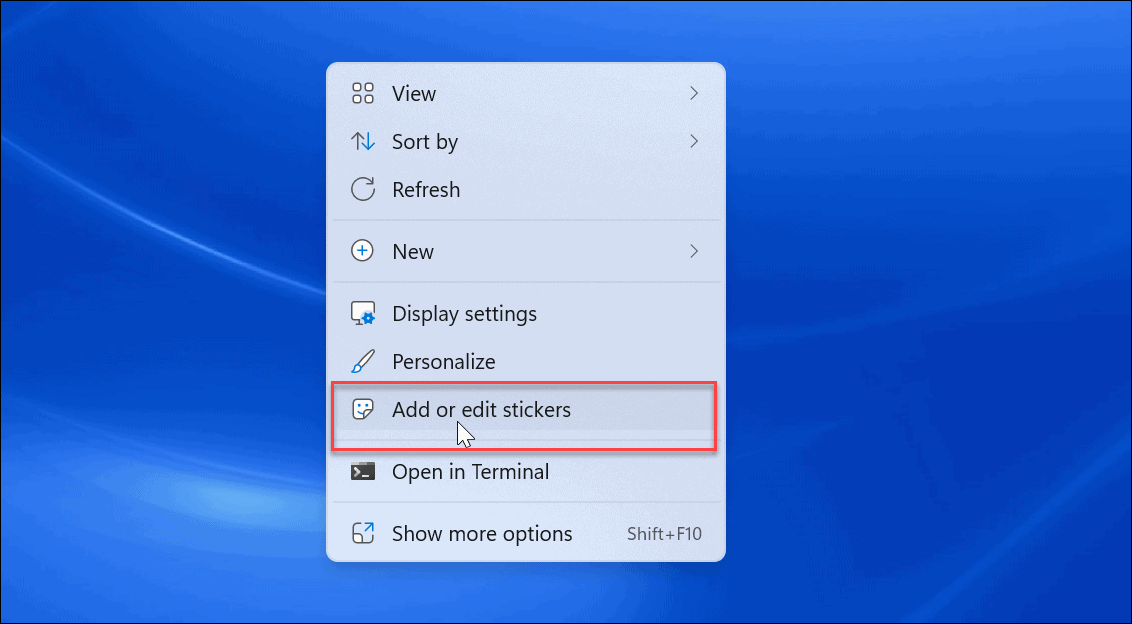
- 该选项会打开贴纸选择器用户界面。您可以从几个不同的贴纸中进行选择以添加到桌面。您可以滚动浏览其他选项或搜索特定类型的贴纸。
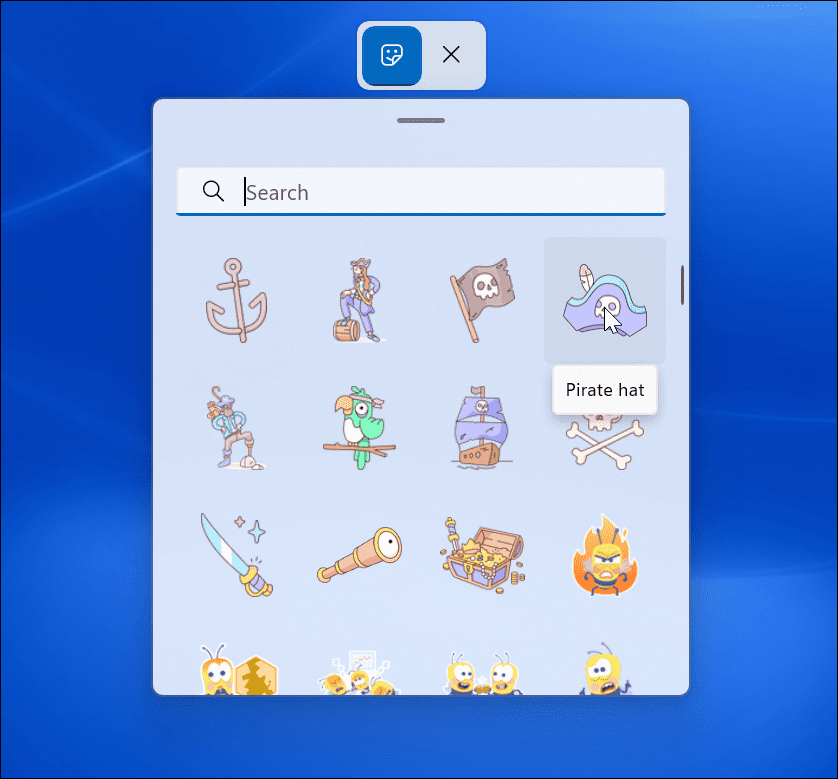
- 选择贴纸后,它会将其添加到桌面,您可以在其中调整其大小并将其移动到不同的位置。要删除贴纸,请单击垃圾桶 图标。
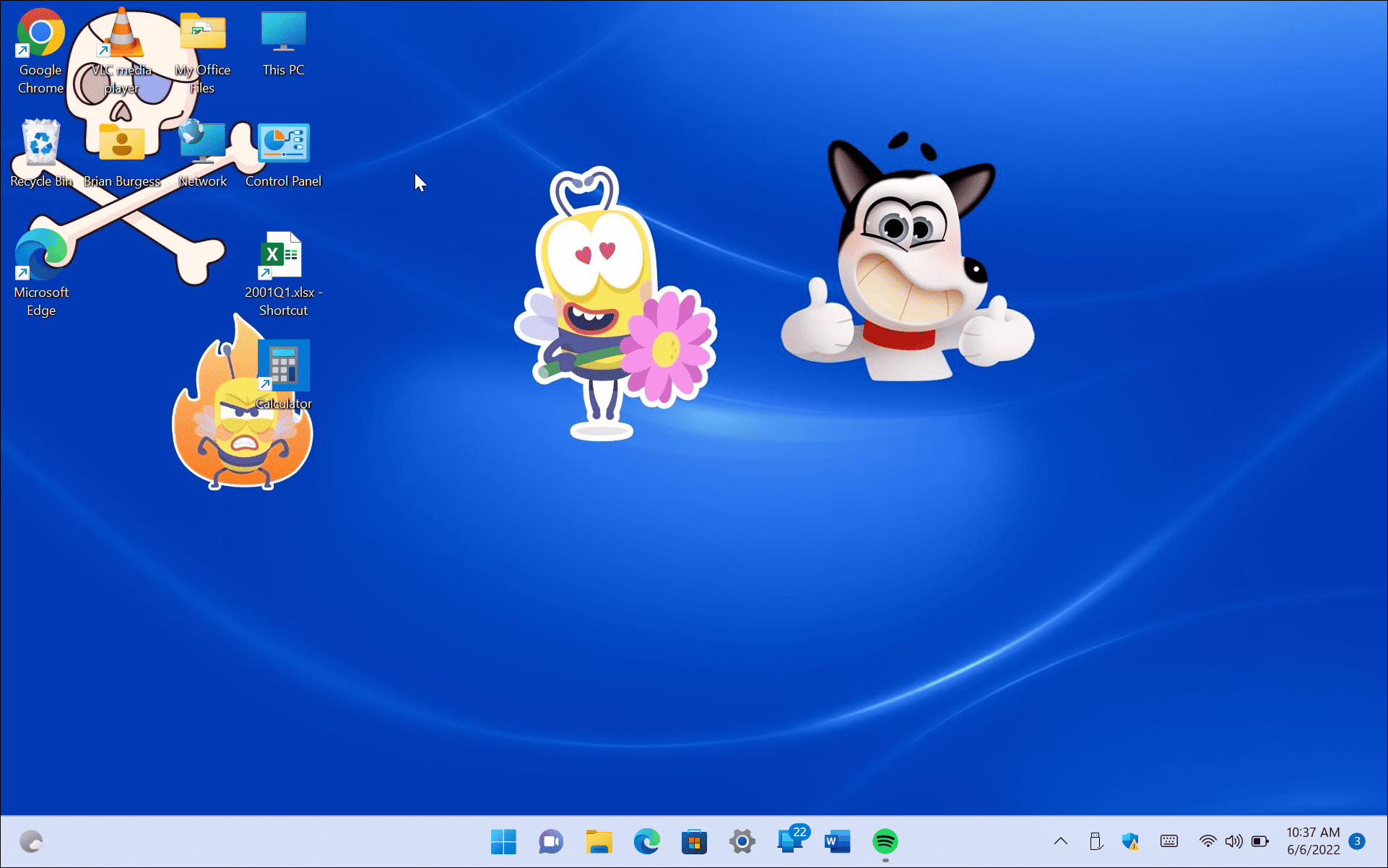
- 添加贴纸后,它们将显示在您的桌面图标后面,就像它们是壁纸的一部分一样。
- 您还可以导航到开始 > 设置 > 个性化 > 背景以在使用图片 选项时添加贴纸。
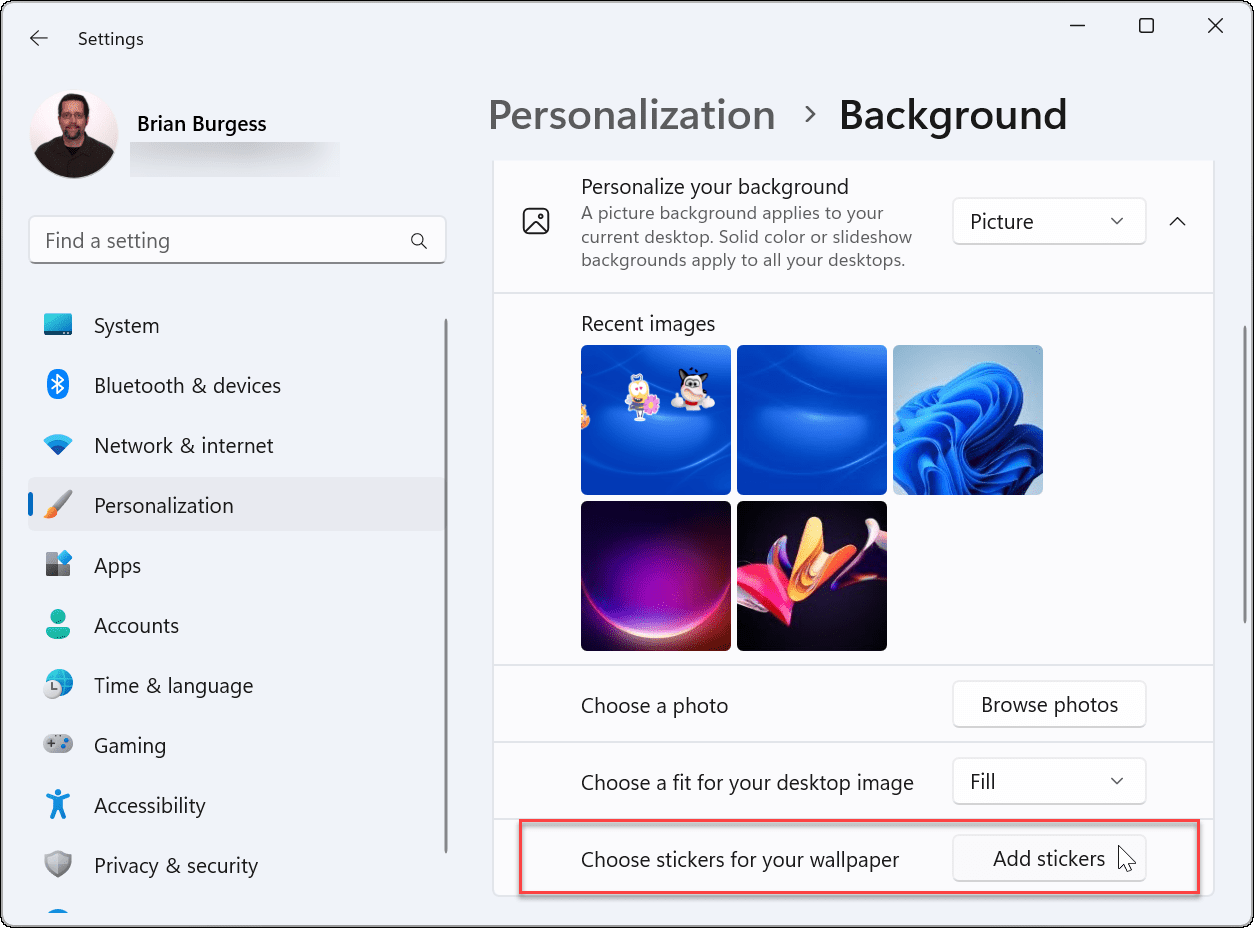
在 Windows 11 上使用桌面贴纸
需要注意的是,Windows 11 上的桌面贴纸仍然是一项实验性功能。因此,该功能并不总是像宣传的那样工作。因此,例如,我们在让它们显示在桌面上时遇到了问题。
添加贴纸时,您的桌面图标和任务栏不会在您选择贴纸时显示。如果您有任何问题,请让您的 PC 快速重启——它应该可以解决问题(除非它是一个错误)。
目前尚不清楚微软是否会将其作为 Windows 11 的永久功能,但您现在可以享受它。如果您正在寻找更多自定义 Windows 11 外观的方法,请查看如何自定义“开始”菜单。对于其他自定义,您可能想尝试Stardock 中的 Start11。
本篇关于《如何在 Windows 11 上启用桌面贴纸》的介绍就到此结束啦,但是学无止境,想要了解学习更多关于文章的相关知识,请关注golang学习网公众号!
版本声明
本文转载于:云东方 如有侵犯,请联系study_golang@163.com删除
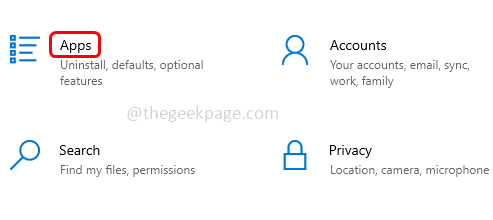 如何解决 BSvcprocessor 已停止工作错误
如何解决 BSvcprocessor 已停止工作错误
- 上一篇
- 如何解决 BSvcprocessor 已停止工作错误
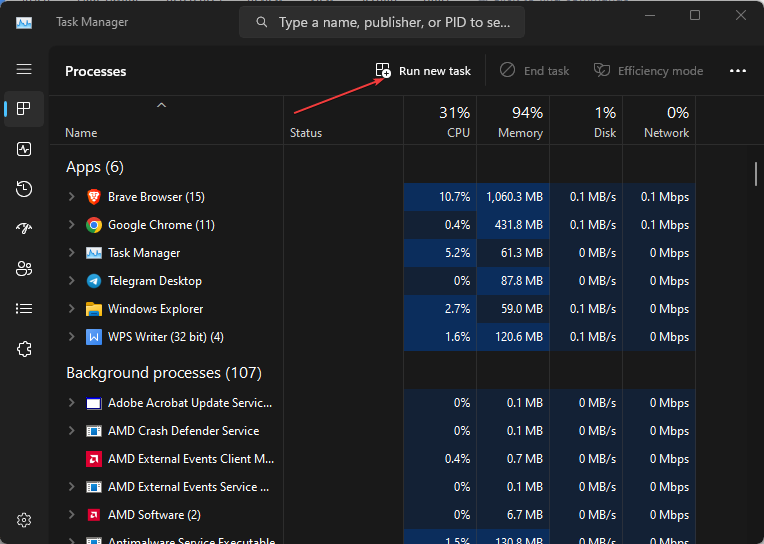
- 下一篇
- 在 Windows 5 中以管理员身份运行文件资源管理器的 11 种方法
查看更多
最新文章
-
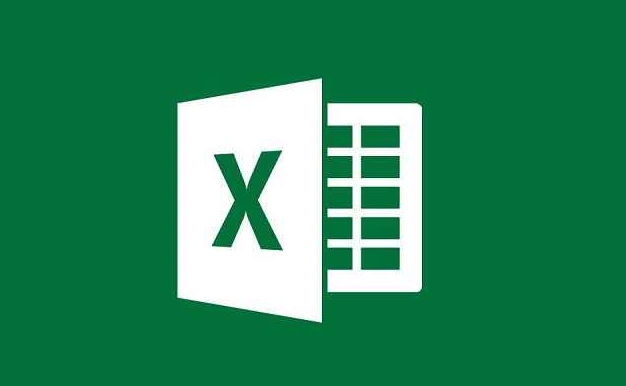
- 文章 · 软件教程 | 37秒前 |
- Excel动态堆积柱状图制作方法
- 501浏览 收藏
-

- 文章 · 软件教程 | 1分钟前 |
- 代取快递怎么获取菜鸟取件码?教程详解
- 414浏览 收藏
-

- 文章 · 软件教程 | 3分钟前 |
- 笔画查字技巧,输入法轻松查找
- 141浏览 收藏
-

- 文章 · 软件教程 | 4分钟前 |
- 服务号直播视频推送方法及要求解析
- 235浏览 收藏
-
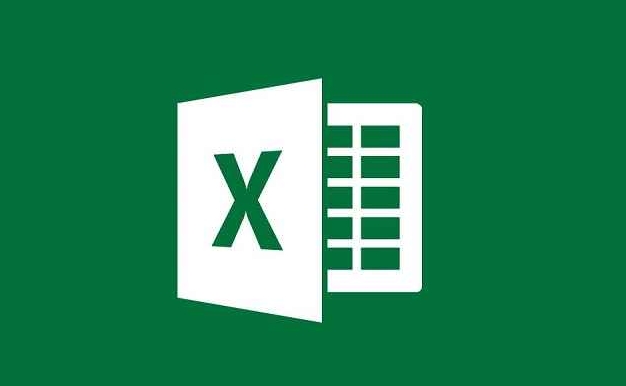
- 文章 · 软件教程 | 6分钟前 |
- Excel格式转换官网及在线工具链接
- 182浏览 收藏
-
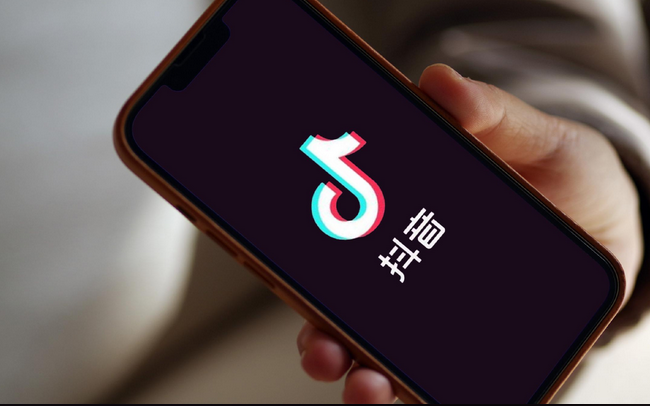
- 文章 · 软件教程 | 7分钟前 |
- 情感语录号变现与引流技巧分享
- 406浏览 收藏
-

- 文章 · 软件教程 | 7分钟前 |
- 今日头条加V认证申请步骤详解
- 345浏览 收藏
-
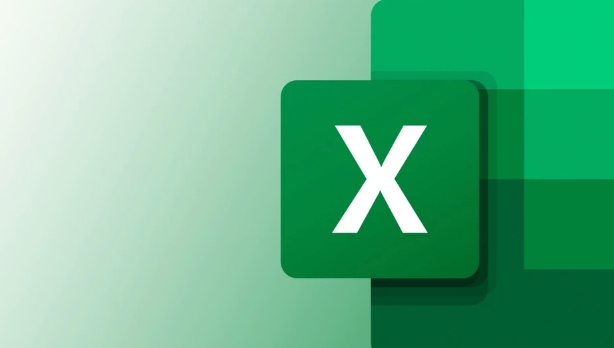
- 文章 · 软件教程 | 12分钟前 |
- Excel如何生成条形码?
- 122浏览 收藏
-

- 文章 · 软件教程 | 16分钟前 |
- 小红书怎么搜内容?精准搜索技巧分享
- 367浏览 收藏
-

- 文章 · 软件教程 | 20分钟前 |
- 189邮箱电脑版登录入口在哪
- 185浏览 收藏
查看更多
课程推荐
-

- 前端进阶之JavaScript设计模式
- 设计模式是开发人员在软件开发过程中面临一般问题时的解决方案,代表了最佳的实践。本课程的主打内容包括JS常见设计模式以及具体应用场景,打造一站式知识长龙服务,适合有JS基础的同学学习。
- 543次学习
-

- GO语言核心编程课程
- 本课程采用真实案例,全面具体可落地,从理论到实践,一步一步将GO核心编程技术、编程思想、底层实现融会贯通,使学习者贴近时代脉搏,做IT互联网时代的弄潮儿。
- 516次学习
-

- 简单聊聊mysql8与网络通信
- 如有问题加微信:Le-studyg;在课程中,我们将首先介绍MySQL8的新特性,包括性能优化、安全增强、新数据类型等,帮助学生快速熟悉MySQL8的最新功能。接着,我们将深入解析MySQL的网络通信机制,包括协议、连接管理、数据传输等,让
- 500次学习
-

- JavaScript正则表达式基础与实战
- 在任何一门编程语言中,正则表达式,都是一项重要的知识,它提供了高效的字符串匹配与捕获机制,可以极大的简化程序设计。
- 487次学习
-

- 从零制作响应式网站—Grid布局
- 本系列教程将展示从零制作一个假想的网络科技公司官网,分为导航,轮播,关于我们,成功案例,服务流程,团队介绍,数据部分,公司动态,底部信息等内容区块。网站整体采用CSSGrid布局,支持响应式,有流畅过渡和展现动画。
- 485次学习
查看更多
AI推荐
-

- ChatExcel酷表
- ChatExcel酷表是由北京大学团队打造的Excel聊天机器人,用自然语言操控表格,简化数据处理,告别繁琐操作,提升工作效率!适用于学生、上班族及政府人员。
- 3212次使用
-

- Any绘本
- 探索Any绘本(anypicturebook.com/zh),一款开源免费的AI绘本创作工具,基于Google Gemini与Flux AI模型,让您轻松创作个性化绘本。适用于家庭、教育、创作等多种场景,零门槛,高自由度,技术透明,本地可控。
- 3425次使用
-

- 可赞AI
- 可赞AI,AI驱动的办公可视化智能工具,助您轻松实现文本与可视化元素高效转化。无论是智能文档生成、多格式文本解析,还是一键生成专业图表、脑图、知识卡片,可赞AI都能让信息处理更清晰高效。覆盖数据汇报、会议纪要、内容营销等全场景,大幅提升办公效率,降低专业门槛,是您提升工作效率的得力助手。
- 3456次使用
-

- 星月写作
- 星月写作是国内首款聚焦中文网络小说创作的AI辅助工具,解决网文作者从构思到变现的全流程痛点。AI扫榜、专属模板、全链路适配,助力新人快速上手,资深作者效率倍增。
- 4565次使用
-

- MagicLight
- MagicLight.ai是全球首款叙事驱动型AI动画视频创作平台,专注于解决从故事想法到完整动画的全流程痛点。它通过自研AI模型,保障角色、风格、场景高度一致性,让零动画经验者也能高效产出专业级叙事内容。广泛适用于独立创作者、动画工作室、教育机构及企业营销,助您轻松实现创意落地与商业化。
- 3832次使用
查看更多
相关文章
-
- pe系统下载好如何重装的具体教程
- 2023-05-01 501浏览
-
- qq游戏大厅怎么开启蓝钻提醒功能-qq游戏大厅开启蓝钻提醒功能教程
- 2023-04-29 501浏览
-
- 吉吉影音怎样播放网络视频 吉吉影音播放网络视频的操作步骤
- 2023-04-09 501浏览
-
- 腾讯会议怎么使用电脑音频 腾讯会议播放电脑音频的方法
- 2023-04-04 501浏览
-
- PPT制作图片滚动效果的简单方法
- 2023-04-26 501浏览